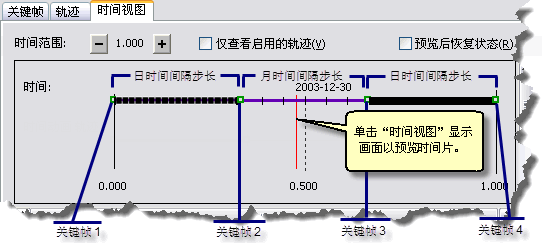简单时间动画以间隔固定的时间片(例如每小时或每天)进行播放。出于显示目的,您可能需要更改动画的时间步长。显示流量数据便是一个代表性的例子。对于一年中的大多数月份,可能要查看月平均流量,但对于流量值降至临界水平之下的月份,您会想要按日监控流量。
创建时间动画时,将针对每个时间轨迹生成两个关键帧。动画将按两个关键帧之间的固定时间间隔(在动画管理器 的关键帧选项卡中指定)显示数据。添加更多关键帧可以更改不同关键帧对之间的时间步长。
以下步骤介绍了通过向现有动画添加关键帧的方式来更改动画时间步长的方式。
- 创建一个时间动画。
- 单击动画 工具条上的动画下拉箭头,然后单击动画管理器。
- 单击关键帧选项卡。
默认情况下,将显示两个关键帧。为第一个关键帧指定的时间间隔和单位将用来显示第一个和第二个关键帧之间的时间片。通过添加更多关键帧,可以对不同关键帧对之间所使用的时间间隔和单位进行更改。
- 单击创建按钮来添加更多关键帧。
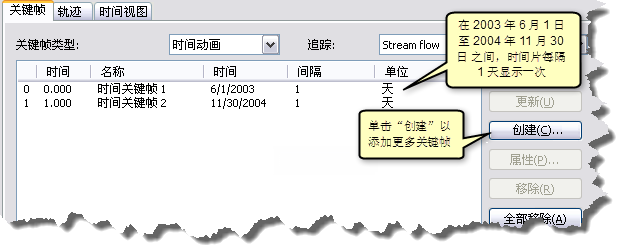
- 在创建动画关键帧 对话框中,单击创建来生成第三个关键帧。
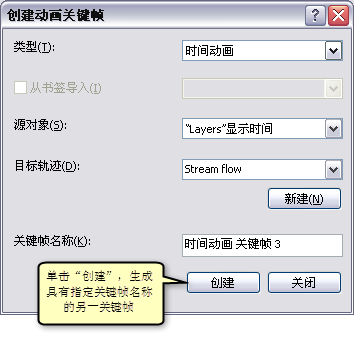
- 继续单击创建即可添加多个关键帧。
- 在创建动画关键帧 对话框中,单击关闭。
- 如果您知道每个关键帧要设定的具体时间,则可将其输入到时间栏中,然后设定将应用到各关键帧之间的时间间隔和单位。
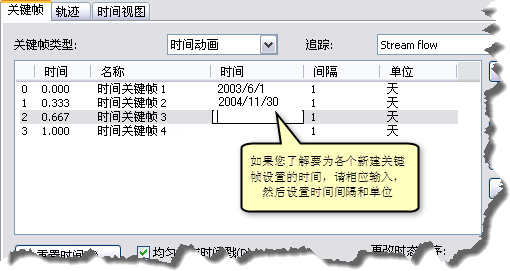
- 单击关键帧选项卡,然后根据时间范围中要更改时间步长的具体位置手动调整时间值。
以下图中的流量为例,您可能要显示 6/1/2003–10/30/2003 期间的每日数据,10/30/2003–5/1/2004 期间的每月数据,以及 5/1/2004–11/30/2004 期间的每日数据。
- 根据所需的时间步长显示方式来更改时间间隔和单位。
如果将时间关键帧 2 的时间间隔和单位设定为一个月,则只会在关键帧 2 和 3 之间以一个月为间隔来显示时间步长。
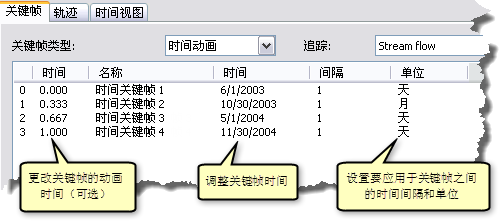
在动画管理器 的“时间视图”选项卡中,可以查看添加附加关键帧并更改其时间间隔和单位之后的效果。在时间动画轨迹线上,各关键帧均以小绿框的形式表示。